SQL Server 2008 R2安装配置方法图文教程
脚本宝典收集整理的这篇文章主要介绍了SQL Server 2008 R2安装配置方法图文教程,脚本宝典觉得挺不错的,现在分享给大家,也给大家做个参考。
Microsoft SQL Server 2008 R2安装图解

工具:
SQL Server 2008 R2安装光盘或镜像ISO
安装的准备过程:
插入2008 R2安装光盘或加载镜像ISO文件,进入SQL Server安装中心后跳过“计划”内容,直接选择界面左侧列表中的“安装”
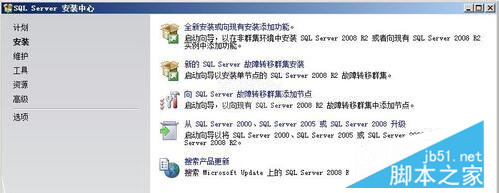
之后进入“安装程序支持规则”安装界面,安装程序将自动检测安装环境基本支持情况,需要保证通过所有条件后才能进行下面的安装,如图所示。当完成所有检测后,点击“确定”进行下面的安装。

接下来是SQL Server2008版本选择和密钥填写

许可条款

安装程序支持文件,点击“安装”继续安装。

功能选择与配置:
接下来,才是正式安装SQL Server程序。
安装程序支持规则
这个步骤看起来跟刚才在准备过程中的一样,都是扫描本机,防止在安装过程中出现异常。现在并不是在重复刚才的步骤,从下图明显看出这次扫描的精度更细,扫描的内容也更多。
当所有检测都通过之后才能继续下面的安装。如果出现错误,需要更正所有失败后才能安装。

设置角色
这里有3个选项可供选择。我们选择“SQL Server功能安装”。

通过“安装程序支持规则”检察之后进入“功能选择”界面,这里选择需要安装的SQL Server功能,以及安装路径。建议:由于数据和操作日志文件可能会特别庞大,请谨慎选择安装路径,或在建立数据库时选择专有的保存路径。我们点一下“全选”按钮,会发现左边的目录树多了几个项目:在“安装规则”后面多了一个“实例配置”,在“磁盘空间要求”后面多了“服务器配置”、“数据库引擎配置”、“Analysis Services配置”和“Reporting Services配置”。

安装规则
在这里又要扫描一次本机,扫描的内容跟上一次又不同。

接下来是“实例配置”,这里选择默认的ID和路径。系统自动将这个实例命名为:MSSQLSERVER 。

在完成安装内容选择之后会显示磁盘使用情况,可根据磁盘空间自行调整,可以看到,安装SQL Server的全部功能需要5485MB的磁盘空间。

在服务器配置中,需要为各种服务指定合法的账户。注意:这里需要根据用户实际需求做出调整,本文没有深入研究用户设置的影响,统一使用一个用户“Administrator”

接着,还要设备排序规则。

接下来是数据库登录时的身份验证,这里需要为SQL Server指定一位管理员,本文以系统管理员作为示例,如图所示。建议:在服务器上安装SQL Server时,安全起见为此建立独立的用户进行管理。数据库引擎的设置主要有3项。


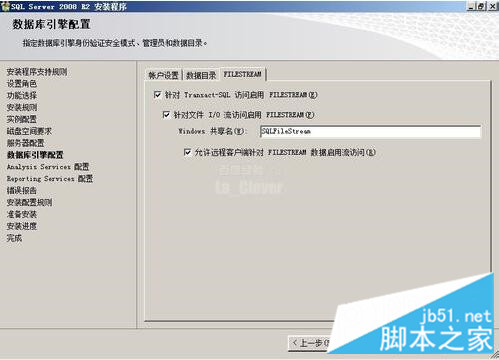
Analysis Services配置:
为“Analysis Services配置”指定管理员,本文以系统管理员作为示例。建议:在服务器上安装SQL Server时,安全起见为此建立独立的用户进行管理。

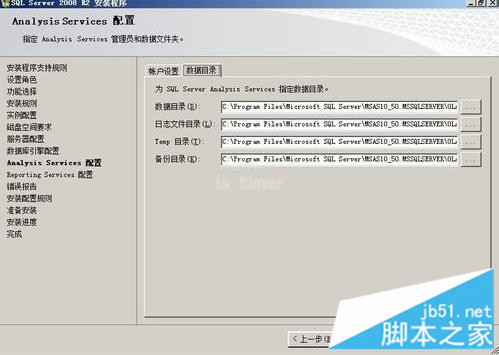
Reporting Services配置:
在报表服务配置中选择默认模式,用户可根据需求选择,如图


安装配置规则,最后根据功能配置选择再次进行环境检察

END
正式安装:
当通过检察之后,软件将会列出所有的配置信息,最后一次确认安装,如图所示。点击“安装”开始SQL Server安装。

确认之后,点“安装”按钮,机器的硬盘就开始狂转。根据硬件环境的差异,安装过程可能持续10-30分钟,如果是全新安装,这个过程大概需要一个半小时。
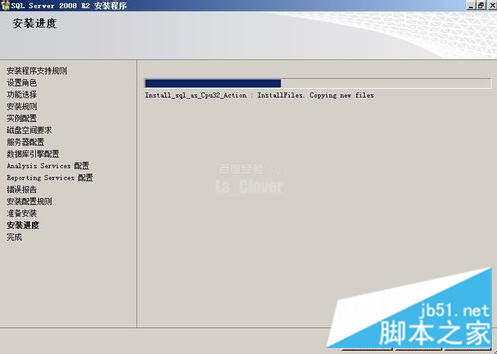
直到最后,出现了这个画面,总算大功告成了。如图所示,此时SQL Server 2008完成了安装,并将安装日志保存在了指定的路径下。

你的问题是不是解决了!
精彩专题分享: SQL Server安装教程手册
以上就是本文的全部内容,希望对大家的学习有所帮助,也希望大家多多支持脚本宝典。
- SQL Server 2008 R2 超详细安装图文教程
- win2008 r2 安装sqlserver 2000问题的解决方法
- win2008 r2 安装sql server 2005/2008 无法连接服务器解决方法
- win2008 r2 下安装sql server 2005 64位教程(图解)
- SQL Server 2008 R2英文版安装图文教程
- 图文详解Windows Server2012 R2中安装SQL Server2008
- sqlserver2008安装报语言不符的解决方法
- win2008 enterprise R2 x64 中安装SQL server 2008的方法
- 图文详解SQL Server 2008 R2安装配置方法
- Windows Server2008 R2 MVC 环境安装配置教程
脚本宝典总结
以上是脚本宝典为你收集整理的SQL Server 2008 R2安装配置方法图文教程全部内容,希望文章能够帮你解决SQL Server 2008 R2安装配置方法图文教程所遇到的问题。
本图文内容来源于网友网络收集整理提供,作为学习参考使用,版权属于原作者。
如您有任何意见或建议可联系处理。小编QQ:384754419,请注明来意。
- sqlserver2008 拆分字符串 2022-04-21
- SQL Server 2008数据库分布式查询知识 2022-04-21
- SpringMVC统一异常处理三种方法详解 2022-04-21
- SQLServer搭建网站实例详解 2022-04-21
- SQL Server2008 Order by在union子句不可直接使用的原因详解 2022-04-21
- Sql Server 2008 精简版(Express)+Management Studio Express第一次安装使用图文教程 2022-04-21
- SQL Server 2008 Express 及 Management Studio Express下载安装配置教程 2022-04-21
- sql 实现将空白值替换为其他值 2022-04-21
- SQLServer2008提示评估期已过解决方案 2022-04-21
- SQLServer之常用函数总结详解 2022-04-21
- sqlserver2008 拆分字符串
- SQLServer 2008 Merge语句的OUTPUT功能
- SQL2008中 阻止保存要求重新创建表的更改 的解决方法
- sql2008保存注册服务器的实现方法
- SQLserver2008使用表达式递归查询
- 通过SQLServer 2008 操作 MySQL的方法
- SQLserver 2008将数据导出到Sql脚本文件的方法
- SQLServer 2008 新增T-SQL 简写语法
- SQLServer 2008中SQL增强之三 Merge(在一条语句中使用Insert,Update,Delete)
- SQLServer2008的实用小道具 merger使用介绍